
Am făcut-o v-a arătat cum să vă piratați Wii pentru software homebrew, emulatoare și redare DVD , acum este timpul să vă protejați Wii împotriva cărămizii și să remediați anumite supărări - cum ar fi acel ecran de sănătate stupid „Apăsați A”.
Problema cu modding-ul consolelor și jailbreaking - cu excepția companie rară precum Amazon căreia nu i se pare —Companiile vor juca un joc de pisică și mouse pentru a încerca să scoată consola modificată din comision, pentru a anula modurile minunate sau chiar pentru a-ți împiedica dispozitivul. Deși mișcările extreme, cum ar fi actualizările pentru bricktacular, sunt rare odată ce vă modificați dispozitivul, trebuie să fiți vigilent în protejarea acestuia împotriva actualizărilor care ar putea afecta configurația dvs. dulce. Astăzi vă vom ajuta să vă întăriți Wii și să îi oferim cea mai bună protecție disponibilă pentru cărămidă.
De ce veți avea nevoie

Pentru acest tutorial veți avea nevoie de următoarele lucruri:
- Un Wii cu softmod și The Homebrew Channel instalat .
- Un Wiimote și un GameCube Controller .
- Un card SD de cel puțin 1 GB .
- Fișierul zip al hacks și instrumente. [Mirror 1] [Mirror 2] ** Atenție: aceste trei linkuri nu sunt disponibile momentan ** Actualizat 20.02.2016
Dacă v-ați modificat deja software-ul Wii, ar trebui să aveți deja toate aceste lucruri la îndemână, inclusiv un card SD în Wii cu Homebrew Channel și însoțitor / apps / folder în loc. Descărcați fișierul zip de mai sus și extrageți-l în rădăcina cardului SD. Fișierele se vor extrage automat în directoarele corecte.
Faceți backup pentru NAND

Nu vă panicați, nu vă vom deschide Wii cu o șurubelniță. Fotografia de mai sus este doar pentru a vă oferi o imagine tangibilă a ceea ce facem atunci când facem backup pentru NAND. Adânc în pădurea de condensatori, cipuri și urme văzute în fotografia de mai sus sunt diferite module de memorie flash (NAND) care conțin software critic. Când facem o copie de rezervă a NAND, copiem conținutul acestor cipuri importante și asigurăm o copie pe care o putem folosi pentru a restaura mașina mai târziu, în cazul în care se întâmplă ceva rău.
Pentru a face backup pentru Wii NAND, vom folosi aplicația BootMii. Dacă nu aveți deja instalată aplicația BootMii, trebuie să repetați pașii din ghid softmod (sau orice tutorial softmod ați folosit) pentru a apela din nou programul de instalare HackMii.
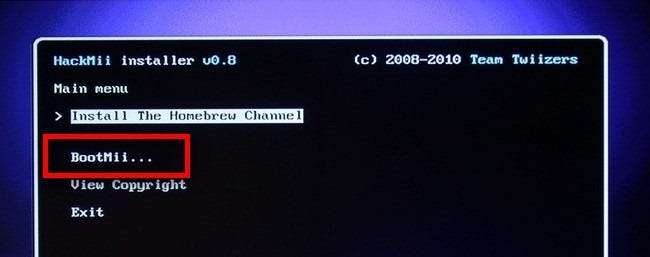
Când accesați instalarea BootMii aveți două opțiuni. Puteți instala BootMii ca Boot2 sau IOS. Dacă Wii vă permite acest lucru, instalarea acestuia la Boot2 este ideală, deoarece oferă BootMii un control mai profund asupra Wii, ceea ce facilitează recuperarea în cazul unei cărămizi. Unitățile Wii fabricate înainte de 2008 nu ar trebui să aibă nicio problemă la instalarea BootMii în slotul Boot2, unitățile Wii mai noi pot fi forțate să se instaleze ca IOS. Nu vă descurajați dacă trebuie să instalați ca IOS, vom putea în continuare să faceți backup și să restaurați Wii.
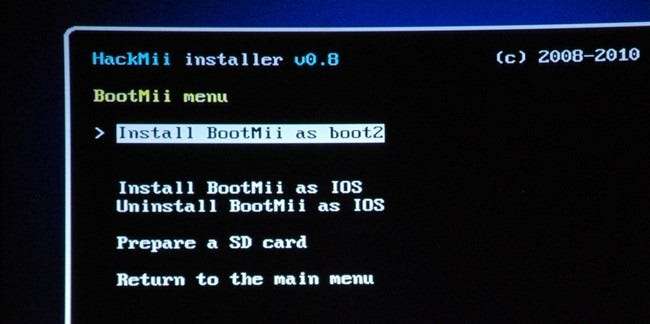
După finalizarea instalării, reveniți la meniul principal al HackMii și reporniți Wii. Dacă ai avut norocul să ai un Wii care a permis instalarea Boot2, poți pur și simplu să repornești Wii în acest moment - de acum înainte, ori de câte ori pornești Wii, vei primi meniul BootMii.
daca tu nu doriți să se întâmple (dacă aveți copii sau colegi de cameră, de exemplu, nu doriți să vă deranjați cu un instrument puternic precum BootMii) puteți, odată ce ați terminat acest tutorial, redenumiți / BootMii / dosar de pe rădăcina cardului SD către ceva de genul / BootMii-Disabled / . Redenumiți-l în viitor dacă trebuie să utilizați din nou BootMii.
Dacă ați instalat BootMii ca IOS, trebuie doar să ieșiți din programul de instalare HackMii și să reveniți la Homebrew Channel.
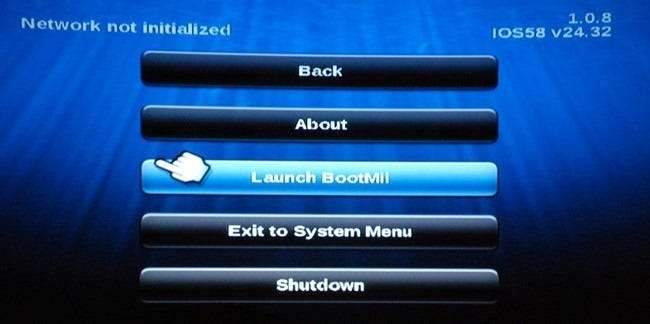
Faceți clic pe pictograma „Lansați BootMii” pentru a încărca încărcătorul BootMii. Fie că ați repornit sau ați trecut prin Homebrew Channel, ar trebui să vedeți următoarele pe ecran:

În acest moment vom avea nevoie de controlerul GameCube. ( Notă: Dacă sunteți vreodată legat fără un controler GameCube, puteți naviga pe BootMii cu butonul Wii Power și Reset. Este ciudat, dar funcționează dacă sunteți disperat.) Conectați controlerul și utilizați pad-ul direcțional pentru a naviga la ultima pictogramă, cele două trepte. Apăsați A. Ar trebui să vedeți următorul ecran:
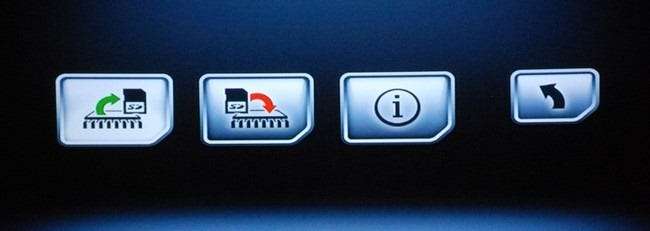
Aici puteți face backup și restaura NAND-ul pe cardul SD. O copie de rezervă NAND are de obicei o dimensiune de 500-600 MB, așa că, dacă nu ați ținut cont de sfaturile noastre mai devreme de a utiliza un card de 1 GB sau mai mare, este momentul să luați un card SD mai mare. Selectați prima pictogramă, cu săgeata verde și apăsați A. Instrumentul BootMii Backup se va încărca, apăsați din nou pe A pentru a confirma că doriți să faceți backup NAND. Ecranul dvs. ar trebui să arate cam așa:
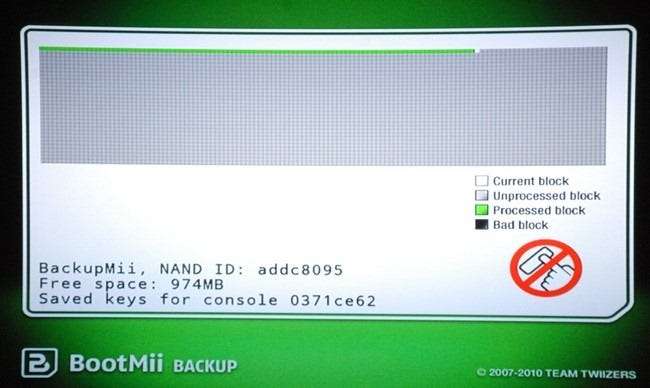
Acum este momentul pentru a naviga Prima pagină How-To Geek , luați o gustare sau, altfel, ucideți ceva timp. Este posibil ca backupul să nu dureze pentru totdeauna, dar cu siguranță se simte așa, este ca și cum ai viziona defragarea unui hard disk. Reveniți peste 20 de minute și verificați-l odată ce a făcut backup și a verificat NAND.
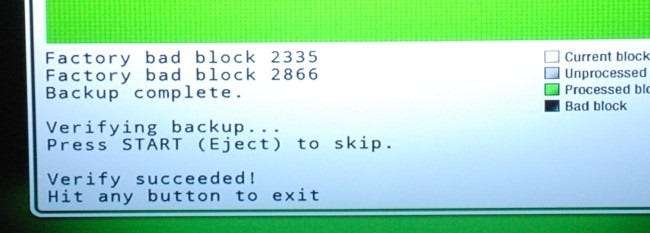
Dacă observați mesajul „Blocare necorespunzătoare din fabrică” la întoarcere, nu intrați în panică. Este obișnuit să existe blocuri proaste în NAND. O copie de rezervă NAND cu o eroare de blocare din spate va funcționa perfect pentru o restaurare ulterior. După finalizarea copierii de rezervă, părăsiți BootMii.
În acest moment, veți dori să luați cardul SD și să copiați fișierele de rezervă NAND într-o locație sigură.

Introduceți cardul SD în computer și copiați fișierul chei.bin si nand.bin fișierele - backupul acestora pe un CD-R nu ar fi o idee proastă. De asemenea, puteți lăsa o copie pe cardul SD pentru păstrarea în siguranță, doar schimbați .cos extensie la .in spate .
După ce ați securizat fișierele într-un mod sau altul, procesul de backup este finalizat. În viitor, dacă exploatările dvs. din software-ul homebrew și modding-ul Wii vă vor conduce pe drumul către brickdom, tot ce trebuie să faceți este să utilizați BootMii pentru a inversa procesul și a reinstala backupul NAND de lucru.
Reinstalați Bugul Trucha pentru a vă supraîncărca Wii

Primele versiuni ale sistemului de operare Wii aveau un bug, cunoscut sub numele de Trucha Bug, care permitea rularea codului nesemnat. Nintendo a reparat de mult bug-ul, dar acest lucru nu a încetinit comunitatea homebrew. Vom restabili eroarea pentru a extinde puterea Wii și gama de software homebrew pe care o poate rula.
Porniți în Homebrew Channel. Dacă ați urmat instrucțiunile din secțiunea „Ce aveți nevoie”, meniul Homebrew ar trebui să arate astfel (este posibil să aveți deja instalat și un alt homebrew, deci nu vă faceți griji dacă aceste patru elemente sunt într-o ordine diferită sau sunt împărțite pe două pagini) .
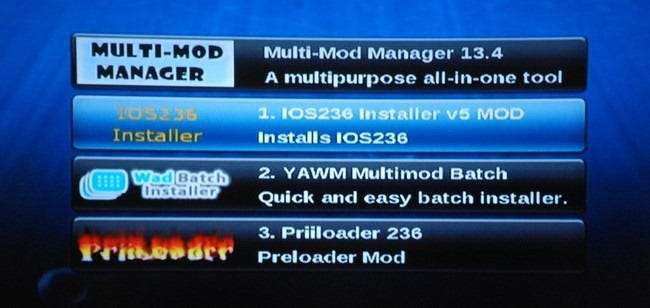
Pentru a începe, trebuie să instalăm IOS36. Faceți clic pe acesta pentru a începe procesul de instalare. Este complet automatizat și va instala IOS36 și va reveni la meniul Homebrew Channel.
Pentru următorul nostru pas, puteți alege una dintre cele două opțiuni, în funcție de dacă aveți deja fișiere WAD suplimentare în / WAD / director.
Dacă folderul / WAD / este gol , salvați pentru fișierele WAD pe care le-am extras la începutul acestui tutorial, selectați lotul YAWM Multimod. Acesta va instala automat toate fișierele WAD în / WAD / și apoi reveniți la meniul Homebrew Channel.
Dacă aveți în WADS mai vechi din alte proiecte / WAD / pliant , utilizați Managerul de moduri multiple pentru a instala selectiv fișierele WAD.
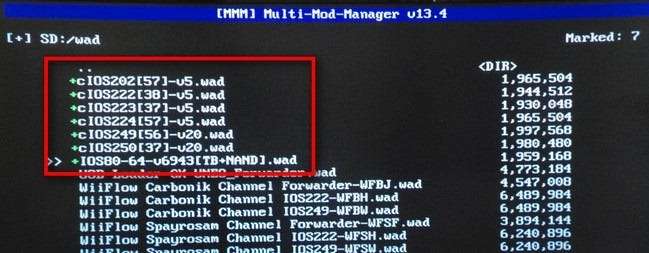
Dacă instalați selectiv fișierele WAD, selectați meniul WAD din Multi-Mod Manager și utilizați tasta + de pe Wiimote pentru a selecta toate fișierele cIOS și fișierele WAD IOS80. Apăsați A pentru a le instala în bloc. Ieșiți înapoi la Homebrew Channel.
În acest moment al tutorialului, am făcut backup pentru NAND, am activat Trucha Bug (de care vom avea nevoie pentru pasul următor) și am instalat fișiere IOS actualizate, care vor face din viitoarele aventuri Homebrew și modding o briză.
Instalarea Priiloader și armarea Wii împotriva cărămizilor
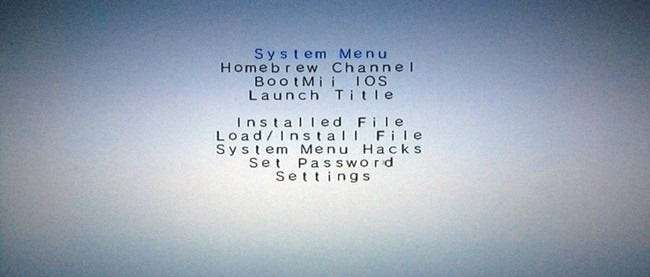
Priiloader și BootMii sunt aplicații similare, dar cu diferențe semnificative sub capotă. Ambele se încarcă atunci când Wii pornește, dar acolo unde BootMii se limitează la backupul NAND și funcționează ca un lansator de bază, Priiloader este conceput pentru a modifica ceea ce se întâmplă pe Wii. Încărcând înainte de orice, Priiloader vă permite să modificați setările la nivel de sistem de pe Wii, să dezactivați actualizările și, în caz contrar, să vă simplificați și să vă protejați Wii.
Este timpul să reveniți la Homebrew Channel, dacă nu sunteți deja acolo. Selectați Priiloader 236. Când Priiloader rulează, există o mare probabilitate să primiți câteva linii galbene de cod de eroare în proces:
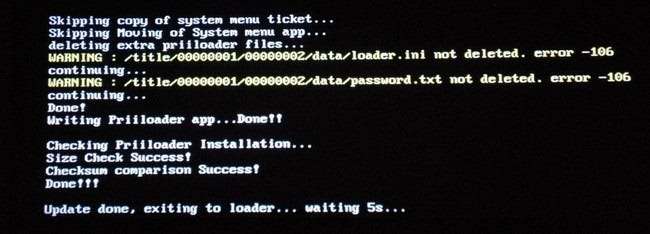
Ignorați aceste erori, totul s-a instalat bine și sunteți gata să intrați în setările Priiloader.
Opriți Wii. Țineți apăsat butonul de resetare, în timp ce Wii este oprit, apoi apăsați butonul de alimentare. Wii va porni, dar în loc să te ducă la meniul Wii, te va duce la meniul Priiloader alb, văzut la începutul acestei secțiuni.
Utilizați controlerul GameCube pentru a naviga în jos la Hacks-urile meniului de sistem. Apăsați A. În interiorul Hacks-urilor din meniul sistemului veți vedea un ecran care arată astfel, minus evidențierea noastră, desigur:
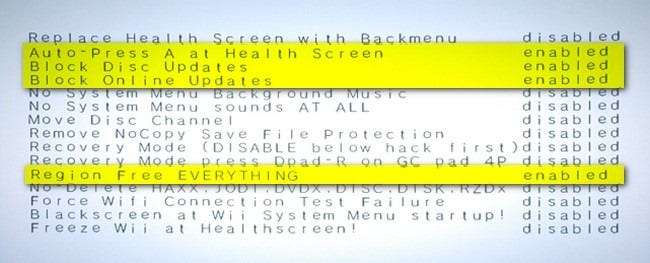
În mod implicit, totul este dezactivat, vă recomandăm să comutați pe „Apăsați automat A pe ecranul de sănătate” (deoarece apăsarea A de fiecare dată când începe Wii este extrem de enervant), „Blocare actualizări disc” și „Blocare actualizări online” (deoarece nu ați făcut Nu faceți toate aceste lucruri doar pentru ca Nintendo să o anuleze) și „Region Free EVERYTHING” (pentru că într-o zi cineva ar putea aduce versiunea europeană a Hello Kitty Adventure Island Party City 5 în casa dvs. și veți dori să o jucați). Dacă doriți să citiți mai multe despre setările suplimentare și să stabiliți dacă ar trebui să le activați sau nu, consultați documentație completă pentru Priiloader aici .
După ce ați activat setările dorite, salvați-le și reporniți Wii. În acest moment, mai ales dacă aveți alte persoane care utilizează Wii, poate doriți să mutați aplicațiile pe care le-am folosit în afara folderului Aplicația Homebrew într-un folder de rezervă de pe cardul SD, pentru a împiedica copiii sau colegii de cameră deranjați să pătrundă în Wii.
Wii-ul dvs. recent modificat are acum cea mai bună protecție disponibilă pentru cărămidă. În rarul caz în care vă faceți cărămida consolei cu unele modificări agresive, aveți la dispoziție un NAND de rezervă pentru a o restabili. Modding fericit!







